Добавление баннеров партнёрских сервисов
Модуль Партнеры для загрузки баннеров сторонних сервисов.
Полное пошаговое руководство по добавлению баннеров партнёрских сервисов (мониторингов и других площадок) через панель управления. Инструкция охватывает все этапы — от загрузки логотипа до включения отображения на сайте.
Шаг 1: Переход в раздел
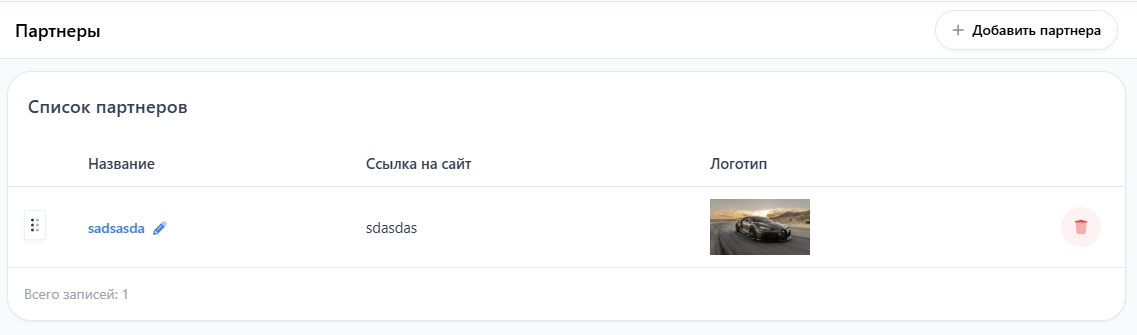
В панели управления перейдите в раздел Утилиты. Чтобы раскрыть список, нажмите по стрелочке рядом с названием.
В выпадающем списке нажмите на пункт Партнёры.
Откроется страница со списком всех добавленных партнёров.
Шаг 2: Добавление нового партнёра
В правом верхнем углу нажмите кнопку Добавить партнёра.
Появится всплывающее окно с формой для заполнения.
Заполните следующие поля:
Название — укажите название сервиса или мониторинга. Пример:
BestChange.Ссылка на сайт — вставьте адрес сайта партнёра. Пример:
https://www.bestchange.ruЛоготип — нажмите кнопку Выберите фото, после чего загрузите изображение логотипа или баннера сервиса с вашего компьютера.
Форма поддерживает различные форматы изображений: PNG, SVG, WEBP, JPEG, GIF.
После заполнения всех полей нажмите кнопку Добавить.
Шаг 3: Включение отображения партнёров на сайте
Если вы уже добавили партнёра, но его логотип не отображается на сайте, нужно включить это в настройках:
В левом меню перейдите в Настройки — Настройки оформления.
Внутри откройте вкладку Оформление.
Найдите пункт Включить отображение партнёров и активируйте его (переключатель должен быть синим).
Нажмите кнопку Сохранить внизу страницы.
Теперь все добавленные вами партнёры будут отображаться на главной странице сайта.
Шаг 4: Скачайте готовые баннеры
Скачайте архив, чтобы у вас был список все доступных и подходящий по размеру баннеров.
Последнее обновление
Это было полезно?